
横向稳定杆与悬架装配步骤如下:
(1)单击File > Open > Assembly命令,启动悬架装配,如图7-19所示。在Assembly Name中输入:mdids://FASE/assemblies.tbl/FSAE_sus_front_test.asy。

图7-19 悬架装配对话框
(3)单击File > Manage > Assemblies > Add Subsystem命令,启动添加子系统对话框,如图7-20所示。在Subsystem(s)中输入:mdids://FASE/subsystems.tbl/FSAE_arb_rigid_front.sub。
(4)单击OK按钮,添加子系统后的悬架如图7-21所示。

图7-20 添加子系统横向稳定杆
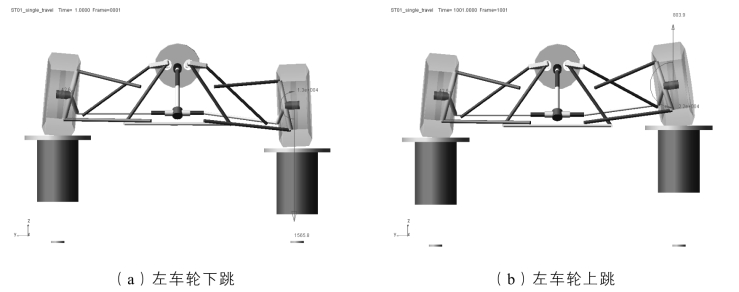
图7-21 悬 架
(5)单击Simulate > Suspension Analysis > Single Travel命令,弹出双轮单向激振对话框,如图7-22所示。在下列对话框中输入相应的数据。

图7-22 双轮单向激振对话框
· Output Prefix:ST01;
· Number of Steps(仿真步数):1000;
· Mode of Simulation:interactive;
· Vertical Setup Mode:Wheel Center;
· Bump Travel:52;
· Rebound Travel:-52;
· Side:Left;(www.xing528.com)
· Travel Relative To:Wheel Center;
· Control Mode:Absolute;
· Coordinate System:Vehicle。
(6)单击Apply按钮,完成推杆式双横臂悬架在C模式下的仿真。
(7)按F8键,界面转换到后处理模块。点击Independent Axis / date,在弹出的对话框中输入相应的数据:
· Result Set:wheel travel;
· Component:vertical left(左侧车轮垂向跳动的距离,即仿真设置的上下跳动52 mm,数值52是FSAE赛车设计的一个要求,实际可以根据情况做适当调整)。
(8)单击OK按钮,返回到后处理主界面,在下列对话框中输入相应的数据:
· Filter:user defined;
· Request:选择bushing(衬套各方向)与torsion_spring(扭力弹簧各方向)。
(9)绘制参数曲线,如图7-23~图7-27所示。从图中可以看出,对于衬套来说,垂向力在Y、Z方向受力较大,扭转力在X方向受力较大;对于稳定杆来说,在Y方向(绝对坐标系下)受扭转力最大,通过改变刚度值或是参数变量的刚度值,可以改变其在Y方向下的力矩大小,也可以通过优化实验的方法,在设定目标后,逆向求解横向稳定杆的最佳刚度值。

图7-23 衬套X/Y/Z方向的垂向力

图7-24 衬套X/Y/Z方向的扭转力

图7-25 稳定杆X方向的扭转力

图7-26 稳定杆Y方向的扭转力

图7-27 稳定杆Z方向的扭转力
免责声明:以上内容源自网络,版权归原作者所有,如有侵犯您的原创版权请告知,我们将尽快删除相关内容。




